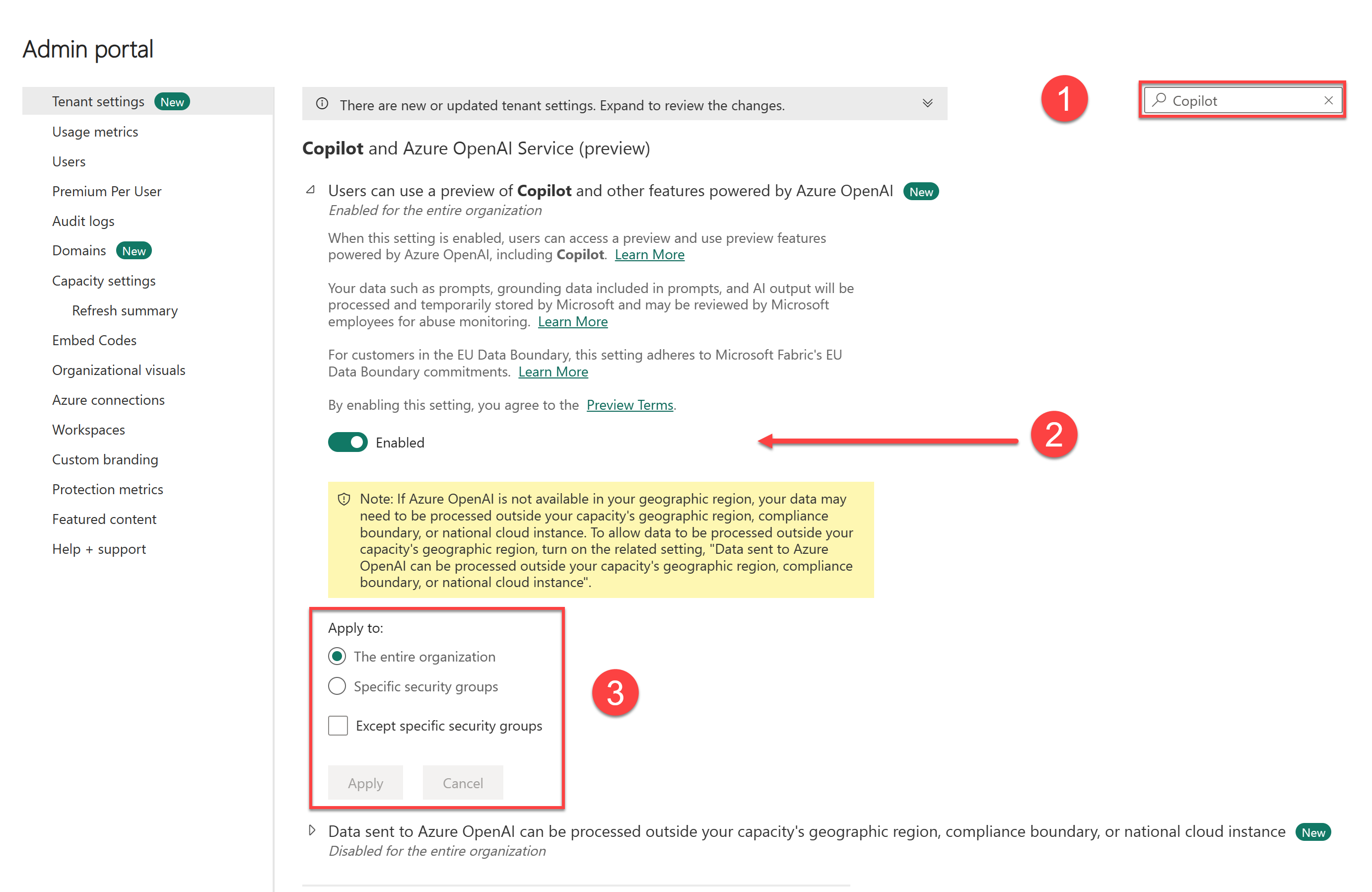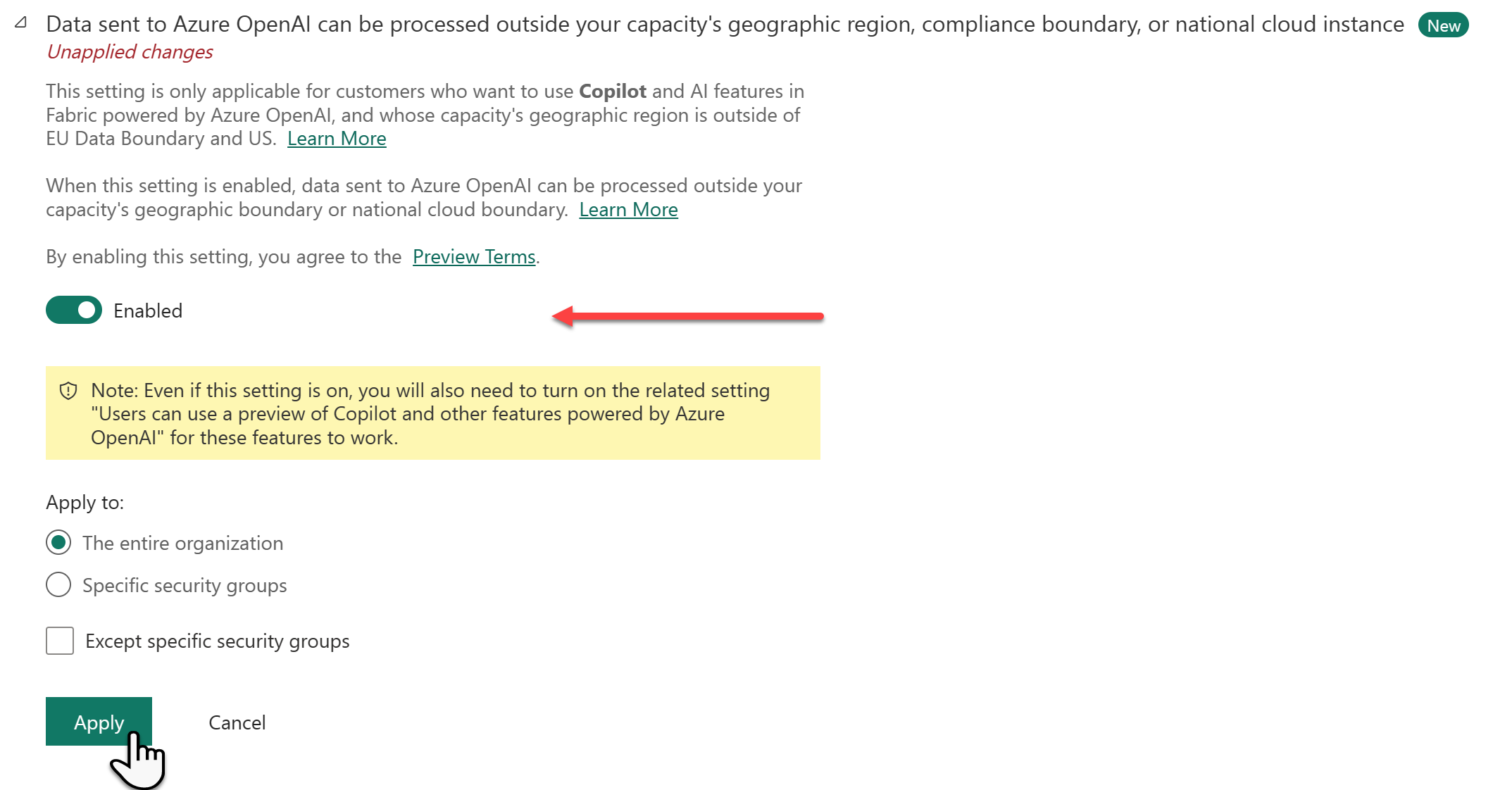Huomautus
Tämän sivun käyttö edellyttää valtuutusta. Voit yrittää kirjautua sisään tai vaihtaa hakemistoa.
Tämän sivun käyttö edellyttää valtuutusta. Voit yrittää vaihtaa hakemistoa.
KOSKEE: Power BI Desktopin
Power BI -palvelu
Tämä artikkeli on tarkoitettu organisaatioille, jotka haluavat ottaa käyttöön ja aloittaa käytön Copilot Microsoft Fabricissa, erityisesti Power BI:ssä. Esittelemme, miten voit ottaa käyttöön Copilot vuokraajassasi, aloittaa käytön Copilot Power BI -palvelussa ja aloittaa käytön Copilot Power BI Desktopissa.
Lisätietoja muista Fabric-kuormituksista Copilot on artikkelissa Fabric-yleiskatsaus. Huomaa, että sinulla on oltava Fabric-järjestelmänvalvojan oikeudet, jotta voit ottaa käyttöön -asetuksen Copilot.
Fabric Copilot for Power BI:n käyttöönotto vuokraajassa
Copilot for Microsoft Fabric on nyt oletusarvoisesti käytössä Fabric-hallintaportaalissa. Järjestelmänvalvojat voivat poistaa käytöstä, Copilot jos organisaatiosi ei ole valmis käyttämään sitä.
Järjestelmänvalvojien Copilot on otettava huomioon kolme pääasetusta:
- Ota asetus käyttöön Copilot
- Ota käyttöön tietojen jakaminen maantieteellisten rajojen yli
- Erillisen Power BI - Copilot käyttökokemuksen ottaminen käyttöön (esikatselu)
Jos järjestelmänvalvojat ovat poistaneet käytöstä Copilot, ota käyttöön Copilot seuraavat ohjeet.
Ota asetus käyttöön Copilot
Fabric-hallintaportaalin ja Azure OpenAI ServicenCopilot asetukset määrittävät, onko Copilot se käytössä organisaatiossasi ja ketkä voivat käyttää sitä. Kun käyttöönotto Copilot on Fabricissa, käyttäjät voivat käyttää sitä Copilot eri kuormituksissa. Tämä tarkoittaa, että Copilot käyttö ei ole rajoitettu tiettyyn kuormitukseen, kuten Power BI:hin.
Voit ottaa toiminnon käyttöön Copilot Fabricissa seuraavasti:
- Valitse Fabric-hallintaportaalissa Vuokraaja-asetukset.
- Kytke Copilot käyttöön Käyttäjät voivat käyttää -asetuksen ja muiden Azure OpenAI:n avulla hyödyntämien ominaisuuksien kanssa. Oletusarvon mukaan tämä asetus ei ole käytössä.
- Määritä, ketkä voivat käyttää Copilot Fabricissa, osiossa Koskee kohteeseen .
- Valitse Käytä tallentaaksesi muutoksesi.
Ota käyttöön tietojen jakaminen maantieteellisten rajojen yli
Tämän asetuksen käyttöönotto on käytössä vain, jos Azure OpenAI ei ole käytettävissä maantieteellisellä alueellasi.
- Jos Azure OpenAI ei ole käytettävissä maantieteellisellä alueellasi, sinun on muutettava vielä yhtä asetusta. Tämä tarkoittaa sitä, että tietojasi voidaan käsitellä alueesi ulkopuolella.
- Jos et ymmärrä, että tietojasi käsitellään alueesi ulkopuolella, ota käyttöön Azure OpenAI:hin lähetettävät tiedot -asetus, jota voidaan käsitellä kapasiteettisi maantieteellisen alueen, yhteensopivuusrajan tai kansallisen pilvipalveluesiintymän ulkopuolella, ja valitse Käytä.
Tärkeä
Jos Fabric on käytössä, Fabric-käyttöönotto Copilot tarkoittaa sitä, että käyttäjät voivat käyttää kaikkia Copilot kuormituksia. Copilot käyttöoikeus ei ole rajoitettu tiettyyn kuormitukseen, kuten Power BI:hin.
Erillisen Power BI - Copilot käyttökokemuksen ottaminen käyttöön (esikatselu)
Kun tämä asetus on käytössä, käyttäjät voivat käyttää erillisiä, erillisiä Power BI - Copilot käyttökokemusta.
Tärkeä
Käyttäjät voivat käyttää Copilot toimintoja ja muita Azure OpenAI -asetuksen mahdollistamia ominaisuuksia on otettava käyttöön vuokraajatasolla erillisen Copilot käyttökokemuksen käyttämistä varten. Se ei riitä sen käyttöönottoon kapasiteettitasolla (eli jos se on delegoitu).
Näytä vain tekoälyyn valmiita kohteita Erillisessä Copilot Power BI -käyttökokemuksessa (esikatselu)
Tämän asetuksen ottaminen käyttöön rajoittaa erillisen Power BI - Copilot käyttökokemuksen sellaisen sisällön etsimiseen , joka on merkitty tekoälylle valmistetuksi.

Tärkeä
Asetus delegoidaan työtilan järjestelmänvalvojille sen määrittämiseksi, milloin työtiloilla on riittävästi arvokasta sisältöä kohteen laaja-alaista hakua Copilotvarten.
Power BI:n käyttö Copilot palvelussa
Jotta voit käyttää Copilot sitä Power BI -palvelussa, sinun on varmistettava, että raportit sijaitsevat työtilassa oikeassa kapasiteetissa. Työtilan on oltava joko Premium Power BI (P1 ja uudemmat) tai maksullinen Fabric (F2 ja uudemmat) kapasiteetissa. Vaihtoehtoisesti voit käyttää Fabric-kapasiteettiaCopilot.
Muistiinpano
Lisätietoja työtilan käyttöoikeudesta ja käyttöoikeuksista on artikkelissa Roolit työtiloissa Power BI:ssä.
Tarkista käyttöoikeustyyppisi Työtilan asetuksista.
Siirry Työtilan asetuksiin valitsemalla Lisää.

Käytä työtilaan joko Premium- tai Fabric-kapasiteettia ja poistu työtilan asetuksista x-ruudun avulla.

Näet Premium-kohdasta, mikä käyttöoikeustila työtilassasi on käytössä. Jos käyttöoikeustilat näkyvät harmaina, tässä työtilassa ei ole käyttöoikeutta oikeaan kapasiteettiin.
Kun käytät itsenäistä Copilot käyttökokemusta etkä pysty käyttämään Fabric-kapasiteettiaCopilot, sinun on valittava työtila, jossa on vaadittu kapasiteetti ön Copilot.
Valitse Valitse työtila -painike luetteloi työtilat, joihin sinulla on käyttöoikeus ja jotka voivat käyttää -toimintoa Copilot. Kun olet valinnut työtilan, tarkistamme, onko Copilot se käytössä, ja jos on, käytä kyseistä työtilaa käytön seurantaan.
Käyttö Copilot Power BI Desktopissa
Jotta voit käyttää sitä Copilot Power BI Desktopissa, jos sinulla ei ole Fabric-kapasiteetin Copilotkäyttöoikeutta, tarvitset järjestelmänvalvojan, jäsenen tai osallistujan käyttöoikeuden vähintään yhteen työtilaan, joka on määritetty maksulliseen Fabric-kapasiteettiin (F2 tai uudempi) tai Power BI Premium -kapasiteettiin (P1 tai uudempi), joka on Copilot otettu käyttöön.
Muistiinpano
Painike Copilot näkyy aina Power BI Desktopin valintanauhassa. Jotta voit käyttää -käyttöoikeutta Copilot, sinun on oltava kirjautuneena sisään ja sinulla on oltava käyttöoikeus työtilaan, joka on Premium- tai Fabric-kapasiteetissa.
Kun käytät Copilot Power BI Desktopia ensimmäistä kertaa, sinua pyydetään valitsemaan Copilot yhteensopiva työtila, kun valitset painikkeen Copilot valintanauhasta. Valitsemasi työtilan ei tarvitse olla sama kuin työtilan, jossa aiot julkaista raportin.
Avaa Power BI -raportti ja valitse Copilot valintanauhasta. Copilot Ruutu tulee näkyviin ja kehottaa sinua valitsemaan työtilan.
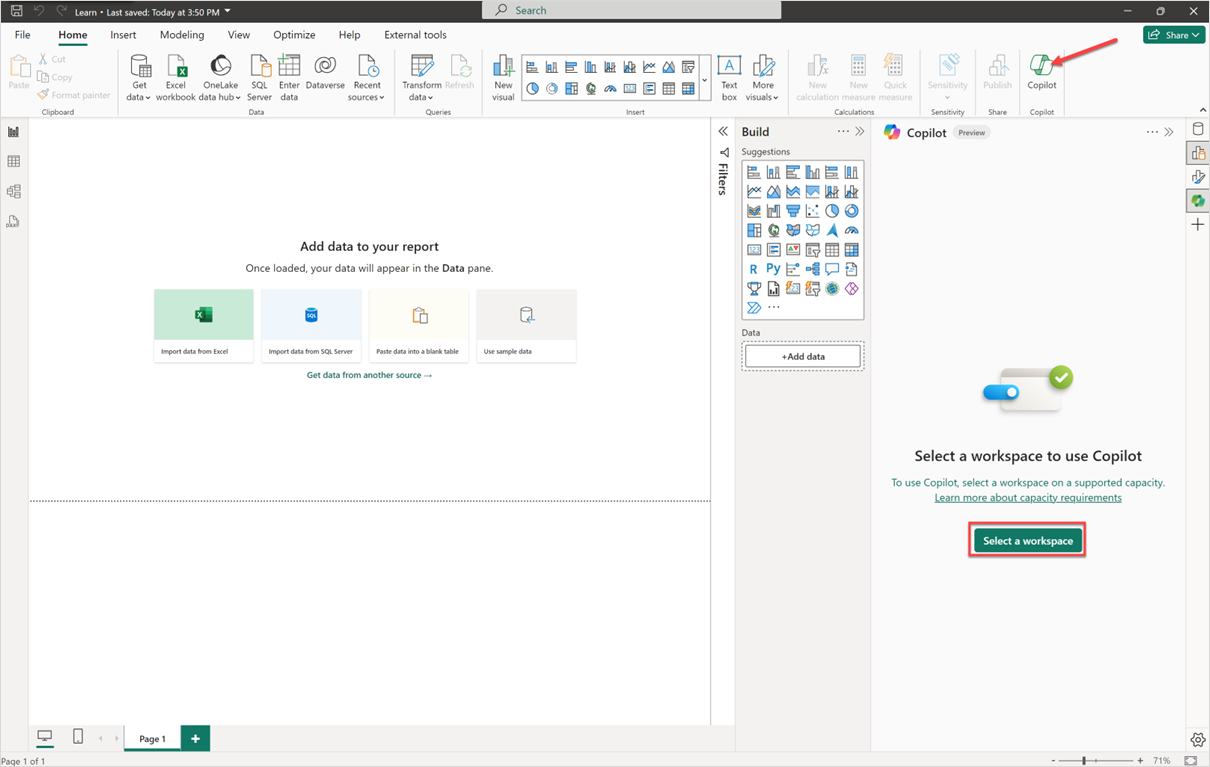
Valitse työtila , johon haluat liittää tämän raportin Copilot käytettäväksi. Vain Copilot tukevat työtilat tulevat näkyviin.
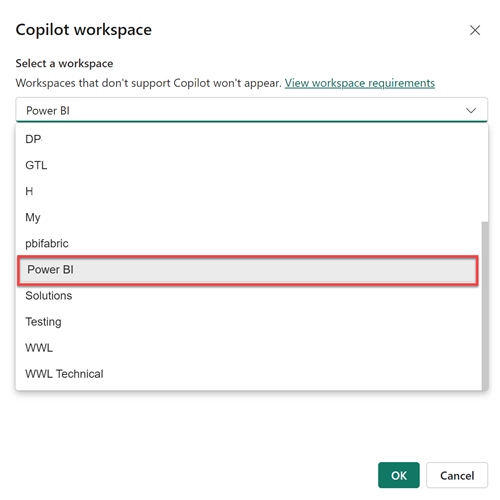
Voit vaihtaa liittyvän työtilan tai tarkistaa, mihin työtilaan raporttisi on liitetty, käyttämällä Power BI:n oikeassa alakulmassa olevaa Asetukset-hammasrataskuvaketta.
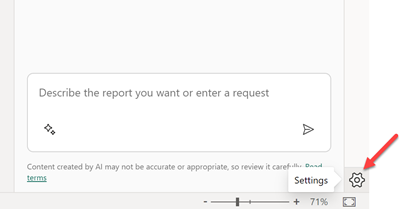
Tämä avaa Asetukset-ikkunan , jossa voit siirtyä Copilot (esikatselu) -asetuksiin nähdäksesi, missä työtilassa olet parhaillaan tekemässä, ja valita uuden työtilan.
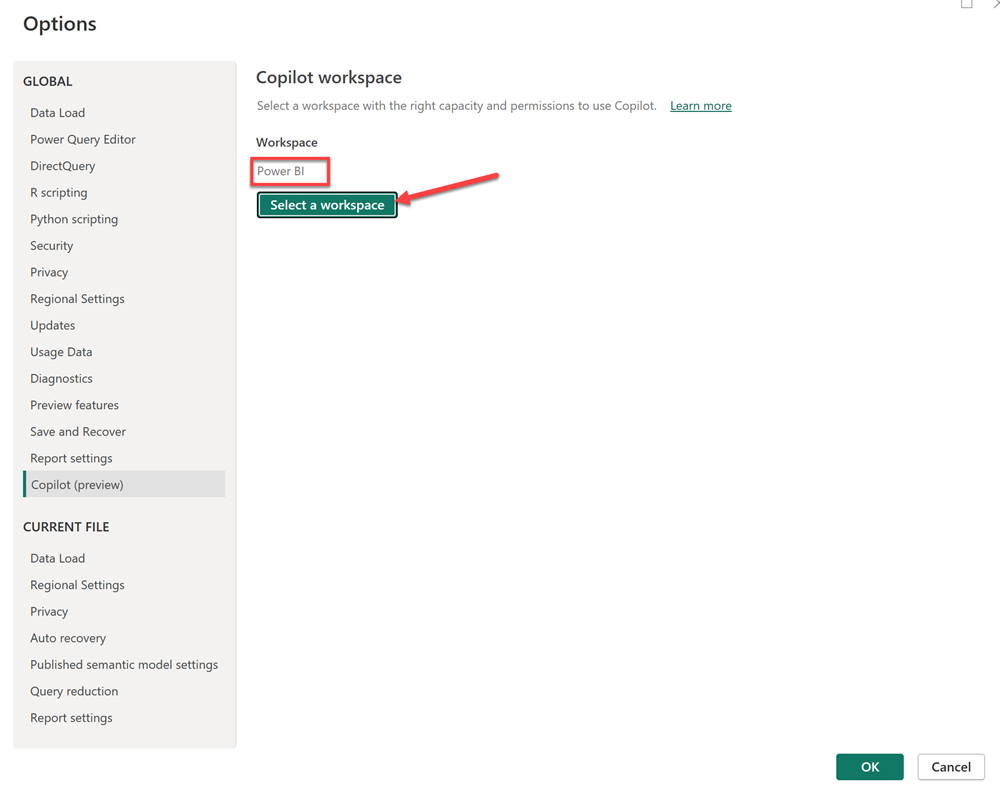
Jos sinulla ei ole käyttöoikeutta työtiloihin, jotka ovat oikeassa kapasiteetissa Copilot käyttääksesi Copilot,, näet seuraavan sanoman (esikatselu)-asetuksissa:
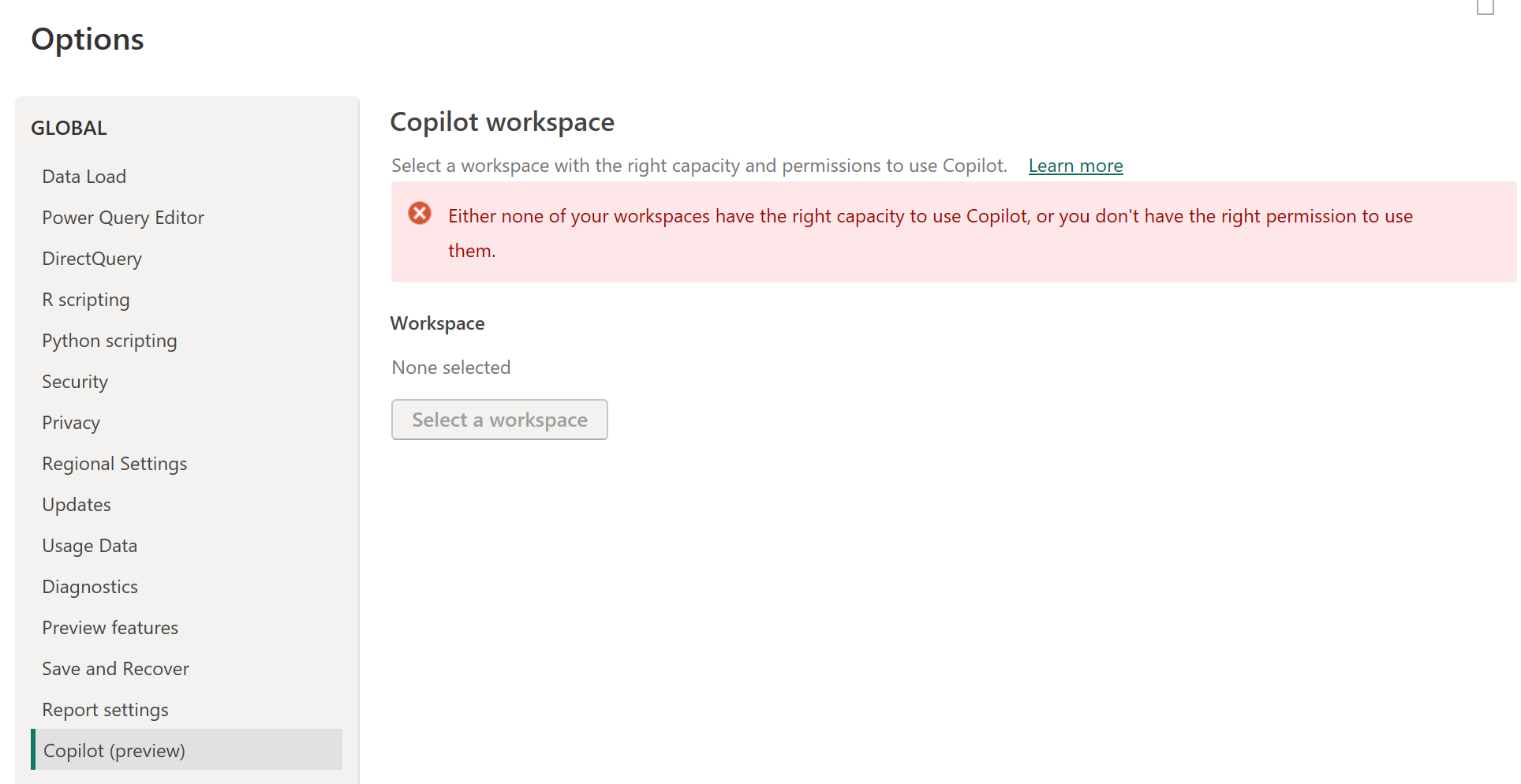
Fabric-kapasiteetti Copilot
Voit käyttää Fabric-kapasiteettia Copilotvaihtoehtona tietyn työtilakapasiteetin käyttämiselle. Fabric-kapasiteetin Copilot avulla käyttäjät voivat veloittaa Copilot käytön Power BI Desktopin, Pron ja käyttäjäkohtaisen Premiumin työtiloista yhteen kapasiteettiin. Lue lisätietoja Fabric-kapasiteetin Copilot määrittämisestä.
Kun käyttäjä on määritetty Fabric-kapasiteettiin Copilot , minkään käyttökokemuksen käyttämiseen Copilot ei tarvita muita vaiheita.
Käyttöoikeusvaatimukset
Jotta voit käyttää Copilot Power BI:tä, sinulla on oltava Premium Power BI -kapasiteetin tai maksullisen Fabric-kapasiteetin käyttöoikeus. Kapasiteettisi (joko Premium tai Fabric) on oltava jollakin tässä artikkelissa luetelluista alueista: Fabric-alueen käytettävyys.
Muistiinpano
Copilot Microsoft Fabricissa ei tueta varastointiyksiköiden kokeiluversioita tai kokeilukäyttökapasiteetteja. Vain maksullisia SKU:ita tuetaan.
Huomioitavat asiat ja rajoitukset
- Erillinen Copilot kokemus ei ole vielä saatavilla seuraavilla alueilla: Espanjan keskiosassa, Qatarissa, Intia-Länsiissä ja Meksikossa.
- Copilot ei tällä hetkellä ole tuettu yksityisen linkin tai suljetun verkon ympäristöissä.
Lähetä palautetta
Otamme aina vastaan palautetta tuotteistamme. Erityisesti julkisen esikatselun aikana palautteesi auttaa meitä parantamaan tuotetta nopeammin.
Liittyvä sisältö
- Päivitä tietomallisi toimimaan hyvin Copilot
- Raportin Copilot luominen Power BI -palvelussa
- Raportin Copilot luominen Power BI Desktopissa
- Kirjoita Copilot kehotteita raporttisivujen luomiseen Power BI:ssä
- Kerronnan yhteenvedon visualisoinnin Copilot luominen Power BI:tä varten
- Kirjoita Copilot kehotteita kertomusvisualisointien luomiseen Power BI:ssä
- Fabric-yleiskatsaus Copilot (esiversio)
- Usein kysyttyjä kysymyksiä Copilot – Power BI ja Fabric
- Fabric-dokumentaation tietosuoja, suojaus ja vastuullinen käyttö Copilot
- Copilot Fabric-dokumentaation vuokraaja-asetukset (esikatselu) -artikkeli
- Paranna Power BI:n kysymysosiota Copilot